Как убрать пароль блокировки экрана на android-телефоне в настройках?
Содержание:
- Права Root – самый действенный способ разблокировки
- Разблокировка с помощью фирменных сервисов и приложений
- Как разблокировать при помощи общего сброса настроек
- Первый способ – Мера предосторожности
- Способ 2: отладка по USB с помощью программы ADB Run
- Если нужно разблокировать Айфон, когда пароль забыт, то воспользуйтесь видео-инструкцией:
- Сервис Find my mobile
- Сброс настроек
- Отключение блокировки через компьютер
- Удалить Блокировку Телефона с Помощью Программы – Способ #13
- «отключено администратором, политикой шифрования или хранилищем данных»
- Один из способов получить доступ к вашему телефону, если вы забыли пароль или шаблон безопасности
- Как разблокировать телефон, если забыл пароль андроид, используя программы на ПК
- Сменить Пароль Телефона С Помощью Программы ADB Run – Способ #9
- Диспетчер устройств Android — Top 3 для разблокировки телефона
- Как подобрать цифровой пароль к телефону
- Как узнать пароль от чужого телефона с помощью приложений
- Разблокировка с Использованием Дополнительного Аккаунта – Способ #14
- Разблокировка устройства на андроиде с потерей данных
- Как разблокировать мобильный телефон с помощью СМС Bypass
- Специальные программы
Права Root – самый действенный способ разблокировки
Если вы успели получить (до разблокировки) права Root, устройство будет разблокировать гораздо проще. Для этих целей можно воспользоваться платным приложением SMS Bypass которое стоит порядка 80-100 рублей.
Чтобы воспользоваться функционалом SMS Bypass, просто отправьте на свой номер СМС с текстом «1234 reset» и все. Блокировка телефона будет сброшена, и вы сможете получить доступ к устройству. После сброса, устройство самостоятельно перезагрузится.
Следует отметить, что многие гаджеты с root-правами позволяют скачивать и устанавливать приложения даже на заблокированном устройстве. Данный функционал будет доступен, если пользователь синхронизирует смартфон с ПК.
Если на вашем смартфоне два активных Google-аккаунта и один из них заблокировал устройство, можно сделать следующее:
- Откройте действующую учетную запись;
- При помощи файлового менеджера типа Root Browser или Root Explorer войдите в папку data/system.
Далее, потребуется удалить следующие файлы:
- gesture.key;
- locksettings.db-wal;
- locksettings.db;
- locksettings.db-shm.
Когда все будет сделано, один из аккаунтов будет удален, и вы получите полный доступ к функциям смартфона.
Разблокировка с помощью фирменных сервисов и приложений
О том, что ваш смартфон однажды окажется намертво заблокированным, лучше помнить до того, как это произошло. И заранее готовить обходные пути, благо такую возможность предоставляют некоторые производители мобильных устройств. Например, у Samsung есть сервис Find my mobile, который позволяет удалить любой пароль, пин-код и отпечаток пальца владельца без прямого доступа к девайсу. Условие — наличие у вас учетной записи Самсунг, привязка к ней телефона и предварительная настройка его на удаленное управление.
Позаботились о пользователях и производители гаджетов Huawey, создав фирменную утилиту HiSuite, которая позволяет восстановить забытый пароль через компьютер.
Для гаджетов марки HTC существует фирменная Windows-утилита HTC Sync Manager, дающая возможность устанавливать приложения на телефон через ПК, с которым первый соединен USB-кабелем. С ее помощью нужно залить в мобильный девайс утилиту (поддерживает версии от 1.5) и выполнить действия по разблокировке. Однако для использования этой возможности на заблокированном гаджете должны быть включены отладка по USB и Интернет.
Похожие штучки есть и для устройств других марок, поэтому прежде чем переходить к хардкорным методам, вроде аппаратного сброса или перепрошивки, попытайтесь поискать информацию о фирменных секретах разблокировки своего смартфона или планшета на просторах сети. Если такие существуют, о них обязательно где-нибудь написано.
Как разблокировать при помощи общего сброса настроек
Если указанные выше методы не срабатывают, есть и другие способы разблокирования пароля на мобильном телефоне. Используйте простой метод – сделайте сброс до заводских параметров. Отрицательной стороной этого способа является удаление всех данных из внутренней памяти телефона (сохраняется исключительно то, что хранится на мемори кард).
Для выполнения общего сброса, когда отсутствует свободный доступ к меню мобильного, входят в специальный режим Рекавери Мод (Recovery Mode). Это легко выполнить, используя кнопки, которые зажимают, чтобы включить устройства. Это может быть:
- Две кнопки для регулирования громкости и кнопочка питания.
- Кнопка для увеличения звука, кнопка Home и питания.
- Кнопка для уменьшения звука, кнопка Home и питания.
Функционируют и другие наборы кнопок, которые помогут перевести девайс в указанный специальный режим. Инструкции можно найти на сайте производителя или на тематических ресурсах. Войдите в этот режим, найдите и выберите графу wipe data (может называться еще как «factory reset). Затем будет запущена перезагрузка гаджета и возвращение к изначальным установкам. Вместе с ними удалится и ранее поставленный пароль от мобильного.
Первый способ – Мера предосторожности
Если вы еще не забыли графический ключ или только хотите его установить, то стоит себя подстраховать. При помощи этого способа, в случае утери ключа на ваш смартфон будет отправлено SMS с необходимым кодом для разблокировки. Итак, в чем же он заключается:
- Вам необходимы Root права. Как получить root вы можете узнать тут
- Далее нужно установить приложение SMS Bypass, стоимость в Play Маркет составляет около 1$, но вы можете найти бесплатную версию.
- Запустите приложение и разрешите использовать Root
В приложении можно настроить специальный текст, но по умолчанию он будет 1234. В случае блокировке смартфона, отправьте на него SMS с текстом:
1234 reset
После получения SMS, аппарат перезагрузится и вам нужно будет ввести любой графический ключ. Вуаля, Андроид разблокирован!
Способ 2: отладка по USB с помощью программы ADB Run

Специальное приложение для гаджета Android Debug Bridge (сокращенно ADB) позволит отладить работу системы по USB, благодаря чему вы без труда восстановите доступ к гаджету. Следуйте простой пошаговой инструкции:
- Скачайте и установите приложение, обязательно проверьте совместимость с моделью устройства.
- Запустите программу, делайте это обязательно на компьютере.
- С помощью USB-кабеля подключите гаджет к ПК.
- Перейдите непосредственно в режим отладки, выберите функцию Device Attached. Функция оповестит о найденном устройстве и возможности далее работать с ним. Нажмите на Enter, подтвердите действие и подождите, пока компьютер проверит совместимость программы и устройства.
- Выберите вкладку Unlock Gesture Key, нажмите клавишу 6. Этим действием вы подтвердите верный выбор и избавитесь от текущей блокировки и старого графического ключа.
Программа предлагает 2 варианта снятия блокировки – удалить файл gesture.key и обнулить файл system.bd. В первом случае вы удалите данные о старом графическом ключе, а во втором случае предыдущий графический ключ сохранится в памяти планшета.
Способ очень простой и универсальный, благодаря ему вы также сможете управлять системой Андроид. Обычно проблемы возникают лишь в случае несовместимости устройства и скачанного драйвера. Но разработчики постарались сделать все возможное, и подобного рода неполадки возникают редко. В случае дисконнекта воспользуйтесь следующим алгоритмом. Запустите командную строку и пропишите по очереди программы:
- cd/
- cd adb/progbin
- adb shell
- rm/data/system/gesture.key – произойдет удаление исходного ключа
- rm/data/system/password.key.
Нажимайте на Enter после всех строк, последняя программа удалит текущий пароль, и вы сможете задать новый.
Если нужно разблокировать Айфон, когда пароль забыт, то воспользуйтесь видео-инструкцией:
Источники
- https://xchip.ru/2020/04/07/chto-delat-esli-zabyli-parol-na-samsung/
- https://xchip.ru/2020/04/30/kak-razblokirovat-samsung/
- https://poandroidam.ru/samsung/unblock.html
- https://kazizilkree.com/kak-razblokirovat-samsung/
- https://fans-android.com/kak-razblokirovat-telefon-samsung/
- https://ExpertLand.ru/telefon/samsung/kak-snyat-s-blokirovki
- https://sdelaicomp.ru/mobile/kak-razblokirovat-samsung-esli-zabyl-parol.html
- https://www.samsung.com/ru/support/faqs/chto-delat-esli-ne-snimaetsja-parol-pin-kod-ili-risunok-s-ekrana-blokirovki-na-samsung-galaxy/
- https://fishki.net/3394450-3-prostyh-sposoba-razblokirovaty-telefon-esli-zabyl-paroly-pin-kod-ili-graficheskij-kljuch.html
Сервис Find my mobile
Данный способ подходит только для телефонов Samsung. Подобные сервисы есть и у других производителей, но только у Самсунга имеется функция удаленной разблокировки. Чтобы ею воспользоваться, понадобится:
- Открыть страницу samsung.com.
- Авторизоваться в сервисе, нажав на кнопку «Войти» и введя номер телефона и пароль от учетной записи Самсунг.
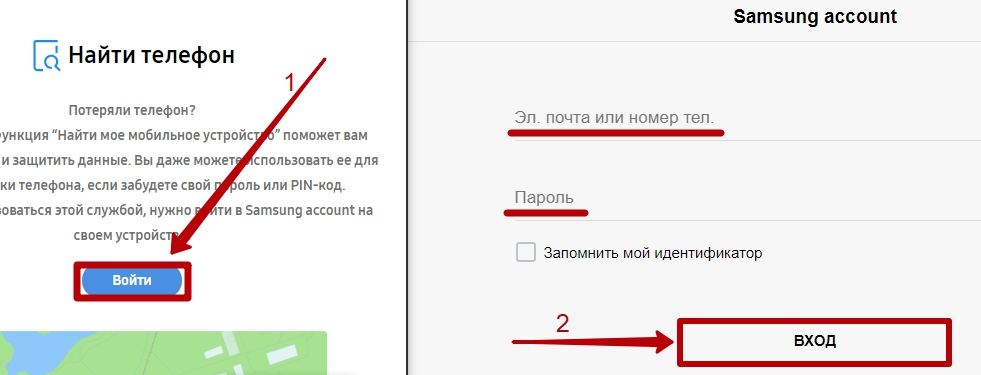
Найти свое устройство в разделе «Контент и сервисы» и кликнуть «Разблокировать».
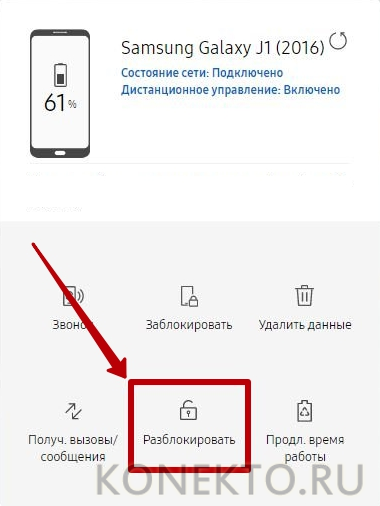
На смартфоне также должен быть выполнен вход в Samsung account. Кроме того, устройство необходимо подключить к Интернету. Сделать это можно в любой момент при помощи «шторки».
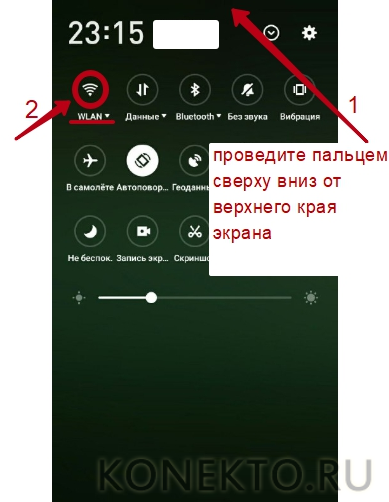
Сброс настроек
Проверенный вариант разлочки Андроида — сбросить настройки до заводских. После этого все личные фото, видеоролики, музыка, картинки остаются без изменений при их хранении на карте памяти. Очищаются лишь заметки, программы и контакты. Быстрый способ восстановить телефонные контакты — в Гугл-аккаунте.
Для сброса настроек производится порядок действий:
- Завершить работу устройства и желательно достать батарею.
- Войти в меню Рекавери.
- Найти и выбрать пункт «Wipe Data/Factory Reset».
![]()
![]()
Через пару минут мобильный гаджет самостоятельно перезагрузится или его потребуется перезапустить ручным методом. Ниже в тексте приведены примеры, как снести установленную блокировку с помощью сброса настроек на различных телефонных моделях.
Samsung (Самсунг)
Чтобы вскрыть кодировку и сбросить настройки на устройствах марки Самсунг, потребуется ряд операций:
- Выключить Андроид.
- Одновременно удерживать сочетание клавиш «Домой», «Питание» и «Увеличение громкости».
-
Дождаться появления меню и выбрать «Wipe Data/Factory Reset».
- Кликнуть на кнопку питания и выбрать «Yes — Delete all user data».
- Перезапустить устройство, выделив пункт «Reboot system now».
LG
Сбросить настройки на ЛДЖИ можно, удерживая клавишу питания и регулирования звука. После этого отображается значок Андроида. Затем выбрать кнопочным нажатием Recovery Mode. Потом выделить Settings, найти Factory data reset и подтвердить операцию, кликнув на команду «Yes».
HTC
Чтобы распаролить смартфон HTC и сбросить настройки, необходимо выключить его, вынуть батарею и вернуть на место. Затем зайти в меню Рекавери, удерживая кнопки выключения и уменьшения звука. Затем отпустить клавиши и выбрать Factory Reset или Clear Storage.
Fly
Заблокировался Флай — не проблема. Нейтрализовать шифрование и сбросить настройки можно следующим методом:
- Завершить работу устройства.
- Вынуть батарею и вернуть на место.
- Вызвать Рекавери-меню, кликнув на клавишу включения и регулирования звука.
- Выбрать Recovery mode.
- Затем «Wipe data/factory reset» и «Yes».
На завершающем этапе перезагрузить смартфон, кликнув на команду «Reboot system now».
Huawei
Для телефона Хуавей воспользоваться пошаговой инструкцией:
- Выключить мобильный телефон.
- Удерживать клавиши увеличения громкости + меню + вкл/выкл.
- В Рекавери меню выбрать Factory reset /wipe data.
- Кнопками вверх/вниз найти и выделить Yes-delete all user data.
- Подтвердить выбор кнопкой вкл/выкл и перезагрузить устройство.
На Huawei Honor необходимо выключить смартфон, вынуть/вставить батарею. Затем удерживать клавиши вкл/выкл + увеличения звука. После отпустить кнопку включения и выбрать Wipe data/factory reset –Yes—Reboot.
Sony
Рассекретить запароленный смартфон Sony, сбросив настройки, можно так:
- Выключить мобильный гаджет, зажав кнопку питания и регулировки громкости.
- Выбрать опции восстановления, удерживая клавиши увеличения/уменьшения звука.
- Найти и выбрать команду «Стереть данные или Сброс настроек».
Остается подождать перезапуска устройства, чтобы восстановились заводские опции.
ZTE
Отключить кодировку и сбросить настройки на ZTE просто:
-
Завершить работу гаджета.
- 5-10 секунд удерживать клавишное сочетание: увеличить громкость + домой + питание.
- Выделить строку «Wipe data/Factory Setting».
- Выбрать команду «Yes-delete all data».
После проведенных действий данные очищаются. Для завершения процедуры сброса следует выбрать команду Reboot.
ASUS
Для сброса на мобильном устройстве Асус потребуется выполнить следующие операции:
- Выключить гаджет.
- Удерживать клавишное сочетание Volume Up + вкл/выкл.
- Дождаться отображения рисунка Asus и отпустить клавиши.
- Отобразится меню «DROIDBOOT PROVISION».
- Одновременно кликнуть на кнопку увеличения и уменьшения громкости.
- Выбрать команду «Factory Reset».
- Подтвердить операцию, нажав клавишу вкл/выкл.
Теперь смартфон аннулирует опции и автоматически перезагрузится.
Prestigio
Для выполнения полного сброса мультипада Престижио используют определенную методику:
- Выключить мобильное устройство.
- Нажать и удерживать клавиши вкл/выкл и увеличения громкости.
- Повторить несколько раз клавишное сочетание пока не появится меню опций.
- Выбрать команду «Wipe data/factory reset».
- Кликнуть на действие «Reboot system».
Сброс успешно завершен.
Отключение блокировки через компьютер
Пятый способ сработает, если включена отладка по USB. Эту функцию можно включить в меню «Для разработчиков». Если она была включена до блокировки, то отключить защиту графическим ключом будет легко.
Все последующие способы, рассказывающие, как разблокировать андроид, если забыл пароль, основаны на удалении файла gesture.key, который содержит данные о ключе. Сначала скачайте и установите на компьютер программу ADB Run. После этого можно подключить телефон или планшет к компьютеру.
![]()
Чтобы понять, как разблокировать планшет андроид, если забыл пароль, прочтите следующую инструкцию.
Запустите программу «ADB Run». Управление в программе осуществляется с помощью цифровых клавиш и кнопки «Enter». Теперь следует зайти в меню и выбрать шестой по счету пункт, называющийся «Unlock Gesture Key».
Программа предложит выбор из двух вариантов: метод 1 и метод 2. Первый метод удаляет файл gesture.key. Второй метод удаляет данные из файла system.db. Выберите один из методов. Устройство будет разблокировано, осталось только перезагрузить его.
Удалить Блокировку Телефона с Помощью Программы – Способ #13
Скачав специальную программу на компьютер и подключив телефон по USB, можно разблокировать пароль на телефоне.
Эта утилита позволит удалить блокировку экрану всего за пару минут. Она очень удобна в использовании, потому что процесс работы с ней сопровождается подсказками и пошаговой инструкцией.
- .
- Подключите телефон к ПК с помощью кабеля USB.
- В открывшемся меню нажмите на «Удалить». Начнется процесс деинсталляции блокировки экрана мобильного.
- Утилита предупредит вас о том, что для удаления блокировки, придется стереть все данные с устройства. Для продолжения процесса нажмите «ОК».
- Когда процесс окончен, переведите смартфон в режим восстановления по подсказкам утилиты.
- Тапните «Далее» и восстановите заводские настройки смартфона по инструкции программы.
- Перезагрузите девайс.
https://youtube.com/watch?v=9gcBGPVVEjA
iSkysoft Toolbox
С помощью iSkysoft Toolbox возможно разблокировать Андроид старой версии (с ОС не выше 6.0).
ВАЖНО: Программа есть только в англоязычной версии
- Скачайте и запустите утилиту.
- Подключите смартфон к ПК с помощью ЮСБ-провода.
- В меню программы найдите модель вашего смартфона и тапните «Далее».
- Нажмите на «Старт» и процесс разблокировки будет запущен.
dr.fone
С помощью данной утилиты можно сбросить блок с экрана смартфона от брендов Samsung и LG. Эта прога зарекомендовала себя удобством и оперативностью работы.
- Запустите утилиту.
- Нажмите на «Разблокировать».
- С помощью кабеля подключите телефон к компьютеру.
- Тапните «Пуск».
- В открывшемся окне выберите модель вашего устройства.
- Нажмите «Далее».
- Введите текст «подтвердить» и нажмите кнопку с подобной надписью.
- Следуйте инструкциям программы, чтобы перевести смартфон в режим загрузки.
- После окончания загрузки утилита удалит блокировку.
«отключено администратором, политикой шифрования или хранилищем данных»
Такое случается, если в вашем устройстве есть приложение с правами администратора, не разрешающее отключать блокировку; вы купили б/у девайс, который когда-то был корпоративным и в нем не удалены вшитые средства шифрования; вы блокировали устройство с помощью сервиса поиска от Google. Попробуйте проделать такие действия.
- Пройдите по пути «Настройки»—«Безопасность»—«Администраторы устройства» и отключайте приложения, напротив которых стоит галочка, затем пробуйте отключить блокировку.

В том же пункте «Безопасность» прокрутите чуть вниз и найдите группу «Хранилище учетных данных». В нем тапните по настройке «Удалить учетные данные».

Может понадобиться перезагрузка устройства.
Один из способов получить доступ к вашему телефону, если вы забыли пароль или шаблон безопасности
Вы можете позвонить в службу экстренной помощи на телефоне Android без предварительной разблокировки. Эта функция позволяет вам быстро связаться со службами экстренной помощи, если вы забыли свой код разблокировки или шаблон или если вы слишком панически настроены, чтобы ввести его правильно.
Однако невозможно использовать эту функцию для подключения к телефону на базе Android, не зная также пароля устройства.
Как использовать функцию экстренного вызова
Большинство телефонов Android, независимо от производителя, имеют аварийную кнопку внизу экрана блокировки. Чтобы использовать его, нажмите «Экстренный вызов», после чего появится номеронабиратель телефона, а затем нажмите свой местный номер экстренного вызова.
Вы не сможете получить доступ к другим функциям телефона без разблокировки. Кроме того, единственный номер, который вы можете набрать, это 911 (или номер службы экстренной помощи в вашем регионе, например, 999 в Великобритании). Конечно, это также означает, что незнакомцы могут делать то же самое, но они не смогут копаться в вашей личной информации.
Вы можете добавить экстренные контакты и информацию о здоровье на экран блокировки, например, аллергию или состояние здоровья. Сделайте это, выбрав «Настройки»> «Экстренная информация». Тогда аварийные службы смогут просмотреть эту информацию и позвонить вашим контактам, не разблокируя устройство.
Кто-то может взломать ваш телефон с помощью экстренного вызова?
Если вы выполняете поиск в Интернете, вы увидите множество статей, обещающих показать вам, как взломать телефон Android, перейдя в службу экстренного набора и введя строку символов или нажав и удерживая нажатой кнопку. Хотя это могло иметь успех несколько лет назад, Android 6.0 Marshmallow положил этому конец. С тех пор нет возможности разблокировать телефон Android без пароля с помощью метода экстренного вызова.
Если на вашем Android работает Lollipop или более ранняя версия, вы также можете загрузить стороннее приложение для блокировки экрана, которое не включает аварийную опцию.
Вы также можете защитить свое устройство Android с помощью Google Find My Device, которая позволяет удаленно заблокировать телефон, выйти из учетной записи Google или выполнить сброс настроек к заводским.
Когда вы входите в свою учетную запись Google на телефоне Android, функция «Найти мое устройство» автоматически включается. Убедитесь, что эта функция включена, перейдя в раздел Настройки > Безопасность и местоположение > Найти мое устройство . В случае потери телефона перейдите на страницу myaccount.google.com/find-your-phone.
Параметры меню в настройках могут отличаться для более старых версий Android.
Как разблокировать телефон на Android без пароля
Плохо с паролями? Если ваш телефон Android поддерживает разблокировку отпечатков пальцев, это удобный метод, хотя вам может потребоваться ввести пароль, шаблон или пин-код после перезагрузки.
Единственный другой способ обойти экран блокировки на большинстве Android, в том числе на устройствах Google Pixel, – сбросить настройки устройства до заводских. (Если у вас нет серьезных навыков взлома, то есть.)
Samsung предлагает возможность создания резервного пароля, шаблона или PIN-кода во время установки. Попробуйте добавить один и убедитесь, что сохранить эту информацию в безопасном месте.
Источник
Как разблокировать телефон, если забыл пароль андроид, используя программы на ПК
Существует два метода, как сделать это: через сервис в Интернете или скачанную программу. Первый способ позволяет только снять блокировку либо заблокировать, если это необходимо (в случае утери смартфона).
Важно! Разблокировка через онлайн-платформу работает только для телефонов и планшетов Samsung. При помощи второго метода тоже можно отключить блокировку, но он сложнее
При помощи второго метода тоже можно отключить блокировку, но он сложнее.
Использование онлайн-сервиса для Samsung
Пошаговое руководство:
- Прежде всего необходимо включить интернет-соединение на устройстве (Wi-Fi или мобильную сеть).
- После этого зайти на сайт Find My Mobile Samsung. Найти его можно в Гугле.
- Затем авторизоваться в аккаунт. Выбрать устройство, которое необходимо разблокировать.
- Нажать на соответствующую кнопку.
Программа Aroma File Manager
Aroma — программа для разблокировки андроида через ноутбук и ПК. Вернее она может для этого использоваться. Перед началом нужно подготовиться. Для этого необходимо скачать утилиту на ПК (лучше всего работает версия 1.80). Дальнейшая пошаговая инструкция:
- Подключить гаджет к компьютеру через USB-кабель.
- Смартфон должен появиться в проводнике. Внешний накопитель (карта), как правило, отображается как флешка. Нужно открыть ее через проводник, закинуть в корневую директорию архив с утилитой Aroma. Также подойдет кардридер.
- Необходимо также переключить смартфон в режим восстановления (Recovery).
- Выбрать установку с архива «Install update from zip file», после этого нажать на карту памяти SD. Затем понадобится указать путь к архиву.
- Зайти в параметры и нажать на «Automount all devices on start».
- Повторить действия из четвертого пункта.
- Через утилиту нужно зайти в папку «Data Folder», выбрать системную папку «System Folder». Удалить файлы «gesture» и «password». Оба файла имеют расширение «key».
- Перезагрузить смартфон или планшет.
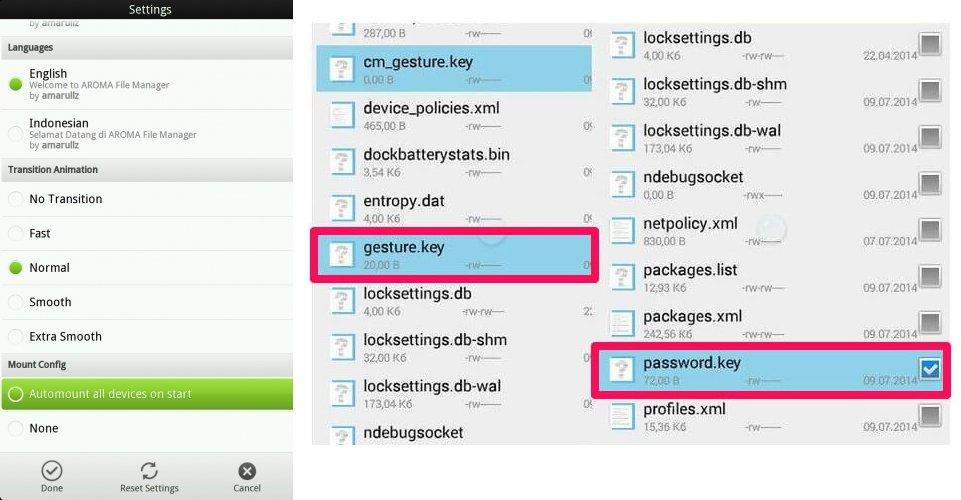
Программа Aroma File Manager для разблокировки андроида
Сменить Пароль Телефона С Помощью Программы ADB Run – Способ #9
СПРАВКА: Отладка по USB используется, чтобы налаживать приложения и изменять параметры на телефоне с ОС Андроид с помощью специальной программы на ПК. Ее можно включить, воспользовавшись скрытым «Меню разработчика». Например, для телефонов с Android ниже версии 7.1 это можно сделать путем следующей цепочки команд: «Меню» – «Настройки» – «О смартфоне» – «Номер сборки». На последний пункт нужно тапнуть 7-10 раз. Далее: «Настройки» – «Для Разработчиков» и ставим галочку рядом с «Отладка по USB».
- Скачайте на свой ноутбук или компьютер и установите ее.
- Подключите смартфон к ПК через USB.
- Откройте утилиту.
- Нажмите на цифру «6» на вашей клавиатуре – «Unlock Gesture Key». Смартфон должен перегрузиться.
- Введите на экране телефона новый код.
ВНИМАНИЕ: Метод сработает не со всеми устройствами.
Диспетчер устройств Android — Top 3 для разблокировки телефона
Это программное обеспечение, также известное как Find My Device, принадлежит надежным рукам Google Play Protect и действует как система безопасности. Уникальной особенностью этого приложения является то, что оно позволяет обойти любой экран блокировки на любом устройстве Android без сброса данных, хранящихся на этом устройстве. Кроме того, вы можете даже заблокировать, найти или стереть данные любого потерянного устройства. Разве это не здорово?
Если вы потеряли свой смартфон Android или заблокировали его, приложение поможет вам использовать пароль, шаблон или PIN-код для блокировки этого устройства. После того, как вы выбрали опцию Блокировка, вы даже можете сбросить пароль для блокировки телефона. Вы можете узнать больше об этой программе, перейдя по этой ссылке — https://www/google.com/Android/find.
Как подобрать цифровой пароль к телефону
Варианты подбора цифровых паролей на телефоне:
- Если необходимо получить доступ к телефону старой модели, можно использовать специальный калькулятор, который, с учетом введенных данных об устройстве, сгенерирует универсальные коды. Вводя коды, можно обойти пользовательский пароль.
- Для новых моделей телефонов, обойти цифровой пароль можно при помощи команды возврата к заводским настройкам. Такие команды могут отличаться в зависимости от производителя телефона и его модели.
Некоторые телефоны сбрасывают настройки через специальное сервисное меню. Например, через одновременное нажатие клавиши громкости вниз и питания. Появится меню «reset», через которое настройки установятся по молчанию.
Как узнать пароль от чужого телефона с помощью приложений
В топ лучших приложений для разблокировки чужого телефона входят:
- Tenorshare 4uKey for Android
- iSkysoft Toolbox
- dr.fone
- Aroma File Manager
Tenorshare 4uKey for Android — программа сочетает в себе качества оперативной работы и качественного результата. Пользователю предлагаются пошаговые действия для удаления блокировки в течение нескольких минут. Скачать программу можно с официального сайта разработчика.
Как пользоваться приложением:
- подключить телефон к компьютеру и запустить программу;
- в новом окне открыть меню и нажать кнопку «удалить»;
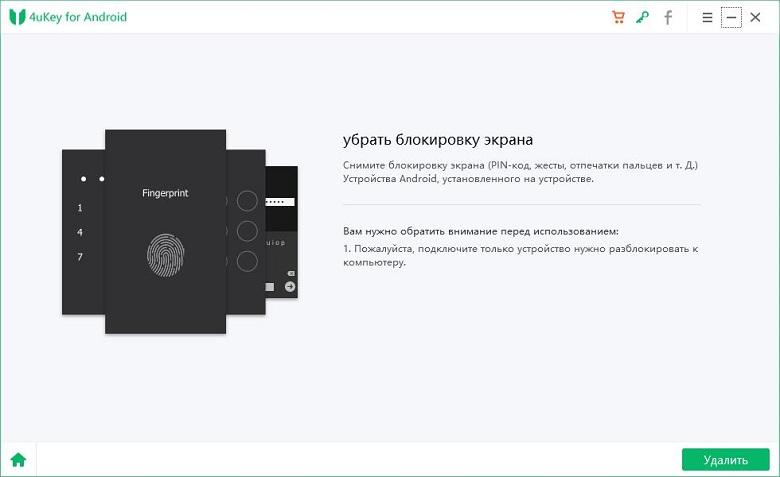
как только пройдет проверка данных, начнется удаление блокировки экрана.
По итогу работы программа сообщит о необходимости стереть все данные устройства, для этого следует нажать «ок».
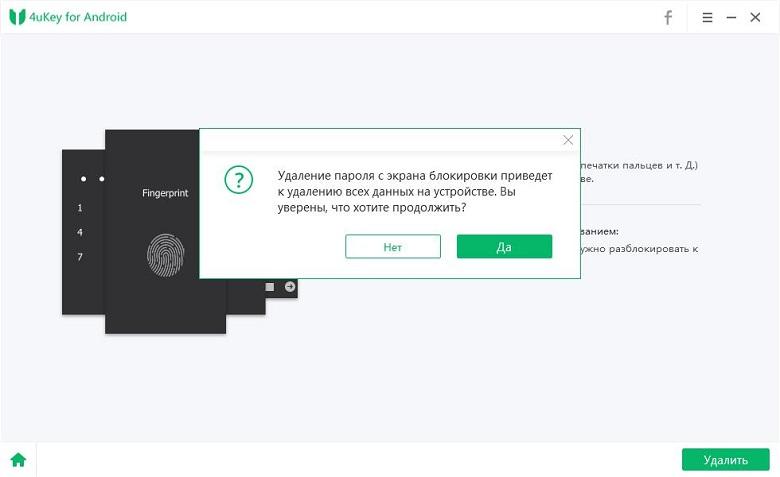
Дождавшись окончания удаления блокировки, потребуется перевести телефон в режим восстановления, с учетом подсказок, появившихся на экране компьюетра.
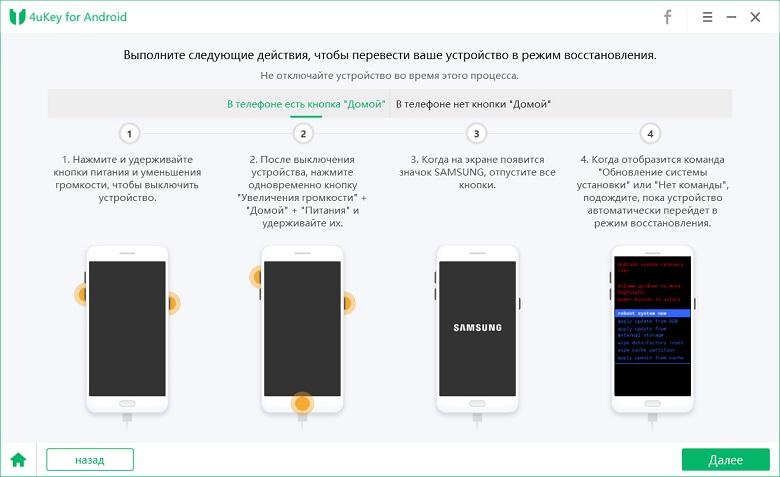
Завершающим шагом будет нажатие кнопки «далее», чтобы выполнить действия, рекомендуемые программой, с целью восстановления заводских настроек.
ISkysoft Toolbox
Для использования программы ISkysoft Toolbox необходимо подключить телефон к компьютеру и следовать инструкции:
- из предложенного списка моделей выбрать необходимый и нажать «далее»;
- запустить процесс удаления блокировки при помощи раздела «старт».
Необходимо дождаться завершения процедуры, после ограничения смартфона будут удалены.
Dr.fone
Dr.fone — отличается оперативной работой, но поддерживает не все телефоны и подходит для брендов
Как воспользоваться программой:
- запустить на компьютере программы и выбрать в меню опцию «разблокировать»;
- подключить мобильное устройство и нажать кнопку «пуск»;
- в появившемся новом окошке выбрать нужную модель смартфона и нажать «далее»;
- ввести вручную слово «подтвердить», тем самым, подтверждая выбранные данные и нажать на соответствующую кнопку;
- согласно указаниям, показываемым в программе, перевести мобильный в режим загрузки, которая начнется автоматически;
- дождаться завершения процесса.
Как только загрузятся необходимые файлы, программа удалит блокировку экрана. — Программа проста в использовании, но не имеет русскоязычной поддержки
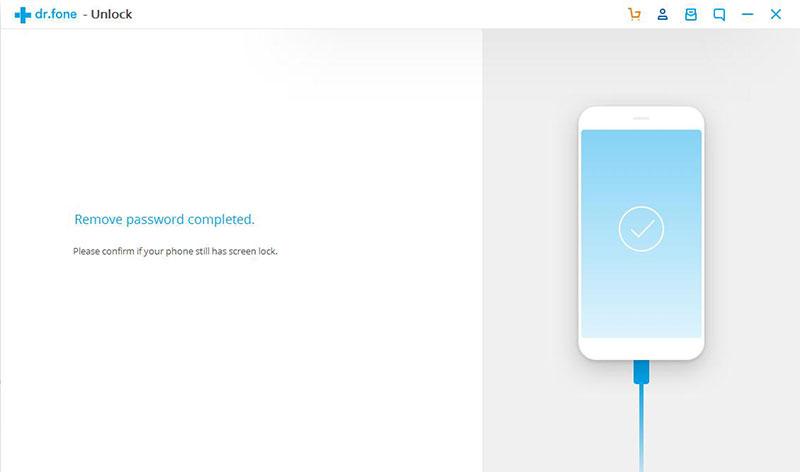
Aroma File Manager
Aroma File Manager — программа подходить для смартфонов с картой памяти SD и на первый взгляд может показаться не простой в использовании. Главная задача программы заключается в открытии пути к системным папкам, но может сыграть и сопутствующую роль, в части использования для разблокировки экрана.
Как работать с программой:
- загрузить сервис через компьютер на карту памяти телефона;
- вставить карту обратно в мобильное устройство;
- перевести устройство в режим восстановления, использую комбинацию кнопок, согласно конкретной модели телефона;
- в режиме восстановления выбрать опцию «Install zip — «Install zip from sdcard» -«Choose zip from sdcard»;
- перейти в архивную папку с программой и выбрать ее;
- после запуска программы нужно перейти в раздел «/data/system» и удалить файлы «getekeeper.password.key» и «getekeeper.pattern.key» (для модели Android 5 или выше).
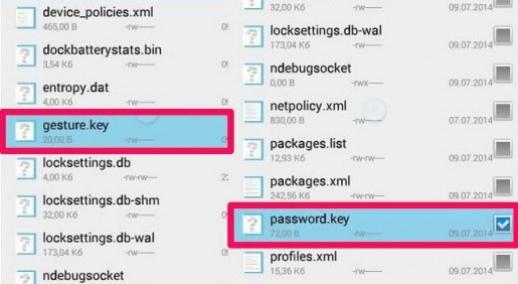
После совершения всех действий, нужно перезагрузить телефон и блокировка экрана будет снята.
Воспользоваться данными программами можно в том случае, если телефон будет находится в открытом доступе, так как процесс занимает определенное время.
Разблокировка с Использованием Дополнительного Аккаунта – Способ #14
Возможность использования данного способа зависит от наличия трех составляющих:
- на смартфоне должно быть более одного авторизованного пользователя;
- в учетной записи каждого пользователя должны быть утилита SuperSU;
- у владельца должны быть root-права.
СПРАВКА: Root-права дают полный доступ к системе андроид-устройства, в частности, к системным файлам и настройкам от разработчика.
Конкретный пароль устанавливается на аккаунт одного юзера, благодаря чему возможно получить доступ к телефону через учетную запись другого пользователя.
- Зайдите в аккаунт второго пользователя.
- Запустите SuperSU.
- Тапните на «dataàsystem».
- Удалите файл с графическим ключом и объекты с расширением db-shm, db, db-wal.
Разблокировка устройства на андроиде с потерей данных
Самый радикальный метод, чтобы убрать блокировку — снести операционную систему. Это делается через меню Recovery. Такая функция встроена практически во всех телефонах и планшетах, работающих на прошивке Android.
Важно! Этот способ подходит только в крайних случаях, когда ничего не помогает. Также необходимо убедиться в отсутствие необходимых файлов, документов в памяти устройства
Метод пригодится тем, кому не жалко удалить всю информацию со своего мобильного устройства. Для таких случаев рекомендуется время от времени сохранять копии важных файлов в облачные хранилища, чтобы было возможно их потом восстановить.
Меню Recovery включается посредством нажатия определенной комбинации клавиш. Сочетание отличается на устройствах от разных производителей. На это влияют модель и линейка смартфона или планшета. Как правило, на большинстве современных устройствах работает следующая комбинация: клавиша уменьшения громкости и кнопка питания. Однако мобильный телефон нужно перед этим отключить.
Важно! Чтобы не угадывать комбинацию, рекомендуется посмотреть информацию в Интернете о конкретной модели. Зажатые кнопки нужно удерживать около пяти секунд
Зажатые кнопки нужно удерживать около пяти секунд.
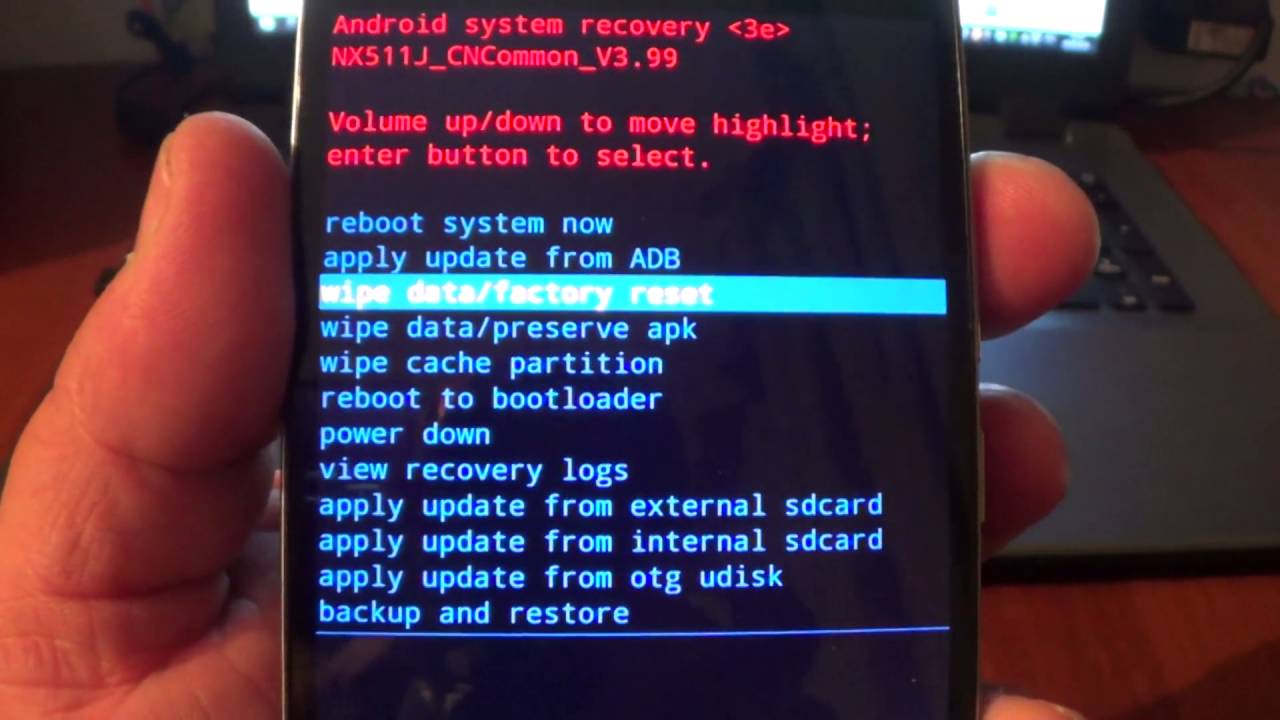
Recovery Mode на андроиде
Перемещение по пунктам осуществляется при помощи качели регулировки громкости. Выбор опции делается нажатием на кнопку питания либо «Домой». На более новых смартфонах работает сенсор.
Чтобы сбросить настройки, нужно сделать следующее:
- Выбрать параметр под названием «Wipe Data/Factory Reset».
- Подтвердить действия, нажав «Yes — Delete Data».
- Для завершения нужно перезапустить устройство через опцию «Reboot».
Как разблокировать мобильный телефон с помощью СМС Bypass
Считаете себя продвинутым пользователем электроники и получаете удовольствие от возможностей девайса, которые недоступны для других? В этой ситуации нужно предусмотреть вероятность того, что вы забудете пароль, и позаботиться о создании пути в обход блокировки. Для этого применяют удобную программу СМС Bypass. Необходимо ее скачать, установить, зайти в установки и выставить числовой номер. Он станет ключом безопасности для разблокирования мобильника.
Можно ли произвести разблокировку посредством СМС Bypass? Отправьте на ваш номер СМС с текстовой частью **** reset, где вместо звездочек должен быть числовой код, который пользователь указал ранее. После специального уведомления мобильник перезагружается, затем предлагает опять указать пароль – нужно ввести произвольно числа, и все – готово! Пользуйтесь свободно мобильным девайсом.
Специальные программы
Ряд специальных программ также помогут разлочить экран телефона Samsung. Мы рассмотрим две самые популярные и неоднократно проверенные пользователями.
Как разблокировать опцией «Find My Mobile» гаджет Samsung
Большинство гаджетов Samsung поддерживают функцию «Find My Mobile». Если заблокированный телефон имеет доступ к Интернету, и на нём добавлен аккаунт Самсунг, вы можете попробовать разблокировать его с помощью упомянутой нами функции.
Если вы забыли ваш пароль, выполните следующие действия:
- Выполните вход findmymobile.samsung.com и авторизуйтесь в системе Samsung;
Авторизуйтесь на сервисе Самсунг - В меню слева выберите нужный для разблокировки смартфон;
- Нажмите на «Ещё», а потом справа на «Разблокировать моё устройство»;
Нажмите на «Разблокировать моё устройство» - Введите пароль к вашему аккаунту Самсунг и тапните на «Разблокировать»;
Введите пароль и нажмите на «Разблокировать» - Это позволит снять ограничения экрана вашего Samsung, если случайно забыл пароль.
Как подготовить телефон Самсунг к удаленному управлению
Выберите устройство из списка принадлежащих вам гаджетов и нажмите кнопку Подготовить.
Пользователю сообщаются шаги, выполнив которые он может подготовить гаджет к удалённому управлению. Главный момент – в меню Настройки в разделе Экран блокировки и защита должен быть открыт пункт Поиск телефона.
В меню опций необходимо установить флаг Удаленное управление.
Пункты, касающиеся передачи местоположения гаджета, второстепенны и прямого отношения к возможности блокировки/разблокировки устройства не имеют.
Программа Dr.Fone
Dr.Fone – удобная и легкая в использовании программа, которая откроет доступ к заблокированному гаджету буквально за несколько минут. Для того чтобы проверить ПО в действии, его необходимо скачать на компьютер, воспользовавшись безопасным и проверенным источником. Далее нужно следовать четкому алгоритму:
- Запустите программу.
- Подключите выключенное устройство к ПК с помощью USB-кабеля.

3. Зайдите в режим Download, зажав клавиши выключения, громкости вниз и «Домой» (при наличии). Комбинация может отличаться в зависимости от модели устройства.
Программа самостоятельно выполнит все необходимые действия, пользователю лишь останется отключить смартфон от компьютера. После включения блокировка с устройства будет снята.





